本文翻译自Grafana操作手册,详见官网:
https://grafana.com/docs/grafana/latest/visualizations/table/
1 表格Table
表格面板可视化非常灵活,支持时间序列和表格、注释和原始 JSON 数据的多种模式。此面板还提供日期格式、值格式和着色选项。

2 注释支持Annotation support
新表格面板当前不支持注释。这可能会在未来的版本中添加回来。
3 排序列Sort column
单击列标题可将排序顺序从默认降序更改为升序。每次单击时,排序顺序都会更改为循环中的下一个选项。您一次只能按一列排序。

4 表选项Table options
注意:如果您使用的是在 Grafana 7.0 之前创建的表格可视化,那么您需要迁移到新的表格版本才能看到这些选项。要迁移,请在面板选项卡上,单击表格可视化。Grafana 更新表格版本,然后您可以访问所有表格选项。
4.1 显示标题Show header
显示或隐藏从数据源导入的列名。
5 列宽Column width
默认情况下,Grafana 会根据表格大小和最小列宽自动计算列宽。此字段选项可以覆盖设置并定义所有列的宽度(以像素为单位)。
例如,如果您100在字段中输入,那么当您在字段外单击时,所有列将设置为 100 像素宽。
6 最小列宽Minimum column width
默认情况下,表格列的最小宽度为 150 像素。此字段选项可以覆盖该默认值,并将为表格面板定义新的最小列宽(以像素为单位)。
例如,如果您75在字段中输入,那么当您在字段外部单击时,所有列将缩放到不小于 75 像素宽。
对于智能手机或平板电脑等设备,减少默认150像素值50以允许基于表格的面板在仪表板中正确呈现。
7 列对齐Column alignment
选择 Grafana 应如何对齐单元格内容:
自动(默认)Auto
左边 Left
中心 Center
右边 Right
8 单元格显示模式Cell display mode
默认情况下,Grafana 会自动选择显示设置。您可以通过选择以下选项之一来更改所有字段来覆盖设置。
注意:如果您在字段选项卡中设置这些,则显示模式将应用于所有字段,包括时间字段。如果您在“覆盖”选项卡中设置它们,许多选项将最有效。
8.1 彩色文字Color text
如果设置了阈值,则字段文本将以适当的阈值颜色显示。

8.2 颜色背景(渐变或纯色)Color background(gradient or solid)
如果设置了阈值,则字段背景以适当的阈值颜色显示。

8.3 梯度仪表Gradient gauge
阈值水平定义了一个梯度。

8.4 液晶仪表LCD gauge
仪表分为点亮或熄灭的小单元。

8.5 JSON 视图 view
显示格式化为代码的值。如果值是对象,则允许浏览 JSON 对象的 JSON 视图将出现在悬停时。

8.6 图片Image
仅在 Grafana 7.3+ 中可用
如果您的字段值是图像 URL 或 base64 编码图像,您可以配置表格以将其显示为图像。
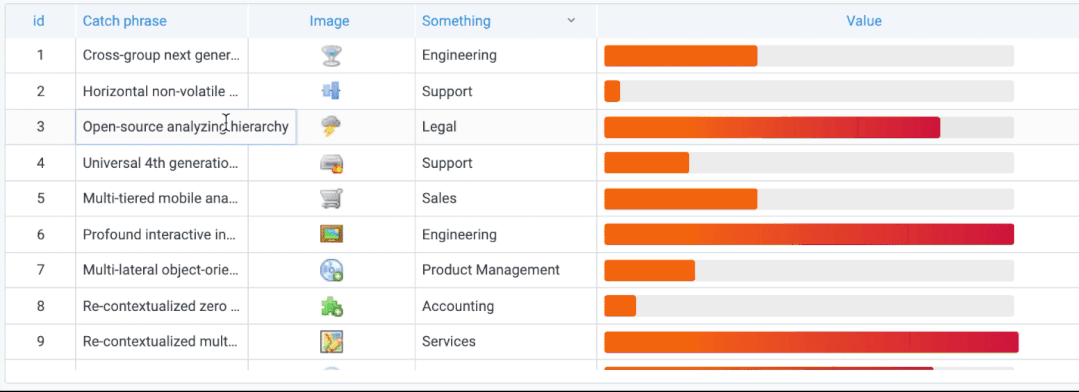
9 单元格值检查Cell value inspect
启用表格单元格的值检查。原始值显示在模式窗口中。
注意:单元格值检查仅在单元格显示模式设置为自动、彩色文本、彩色背景或 JSON 视图时可用。
10 列过滤器Column filter
您可以临时更改列数据的显示方式。例如,您可以将值从最高到最低排序或隐藏特定值。有关详细信息,请参阅 筛选表列。
11 分页Pagination
使用此选项启用或禁用分页。它是一个不影响查询的前端选项。启用后,页面大小会自动调整为表格的高度。
12 过滤表列Filter table columns
如果您打开Column filter,那么您可以过滤表格选项。
12.1 打开列过滤Turn on column filtering
在 Grafana 中,导航到包含要过滤的列的表的仪表板。
在要过滤的表格面板上,打开面板编辑器。
单击字段选项卡。
在表选项中,打开列过滤器选项。
每个列标题旁边都会出现一个过滤器图标。

12.2 过滤列值Filter column values
要过滤列值,请单击列标题旁边的过滤器(漏斗)图标。Grafana 显示该列的过滤器选项。

单击要显示的值旁边的复选框。在顶部的搜索字段中输入文本以在显示屏中显示这些值,以便您可以选择它们而不是滚动查找它们。
12.3 清除列过滤器Clear column filters
应用了过滤器的列的标题旁边会显示一个蓝色漏斗。

转载自:blog.51cto.com/u_12227788/5499626





















